Come rintracciare un Huawei
Devi fare un viaggio e, per sicurezza, vorresti munirti di un servizio per localizzare il tuo smartphone e/o tablet Huawei in caso di smarrimento? Non ricordi mai dove hai lasciato il tuo dispositivo Huawei e vorresti avere un modo per ritrovarlo in queste circostanze? Se queste sono soltanto alcune delle domande che ti stai ponendo, non devi preoccuparti, perché ci sono qui io a darti una mano.
Nella guida di oggi, infatti, ti illustrerò come rintracciare un Huawei tramite lo strumento predefinito di Android. Ti spiegherò, quindi, come attivare tutte le funzionalità del dispositivo che ti permetteranno di raggiungere il tuo obiettivo. Ti spiegherò, dunque, come individuare il tuo device da PC, tramite browser, e da smartphone o tablet, usando un'app per Android. Infine, ti parlerò di altri servizi che potrebbero aiutarti a individuare il tuo telefono con facilità.
Come dici? Non vedi l'ora di iniziare a leggere questa mia guida? Allora non perdiamo altro tempo in chiacchiere e iniziamo subito! Devi soltanto dedicarmi alcuni minuti del tuo tempo libero per leggere con attenzione le procedure che troverai nei prossimi capitoli e metterle in pratica. A me non resta altro che augurarti una buona lettura e, soprattutto, una buona fortuna!
Indice
Operazioni preliminari
Prima di iniziare a parlarti di come rintracciare un Huawei, tieni conto di alcune operazioni preliminari da seguire per capire tutte le funzionalità che devono essere attivate sul dispositivo, affinché tu possa localizzarlo da remoto.
Collegare un account Huawei/Google
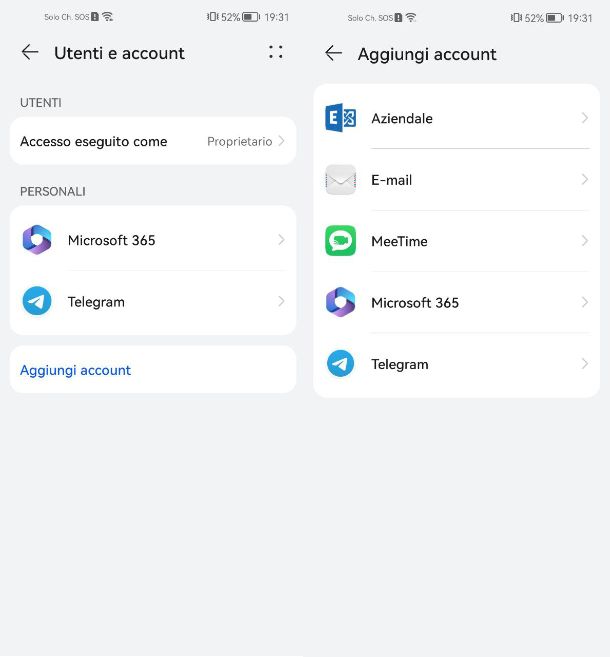
Il primo passo da effettuare per assicurarti di poter rintracciare un dispositivo Huawei è quello di collegare un account Huawei/Google in base al modello in tuo possesso. Per effettuare quest'operazione, avvia l'app Impostazioni che trovi in home screen.
Ora, qualora volessi aggiungere un ID Huawei, premi sulla voce Accesso con Huawei ID e inserisci le tue credenziali o, in alternativa, premi sulla dicitura Registrati per creare un nuovo account seguendo le semplici istruzioni su schermo.
Se, invece, hai un device con supporto ai servizi Google e vuoi aggiungere un account Gmail, dall'app Impostazioni, seleziona le voci Utenti e account > Aggiungi account > Google e inserisci le tue credenziali o, in alternativa, crea un account Google.
Dopo aver effettuato quest'operazione, puoi verificare il corretto inserimento dell'account raggiungendo il menu Utenti e account.
Connettere il dispositivo a Internet
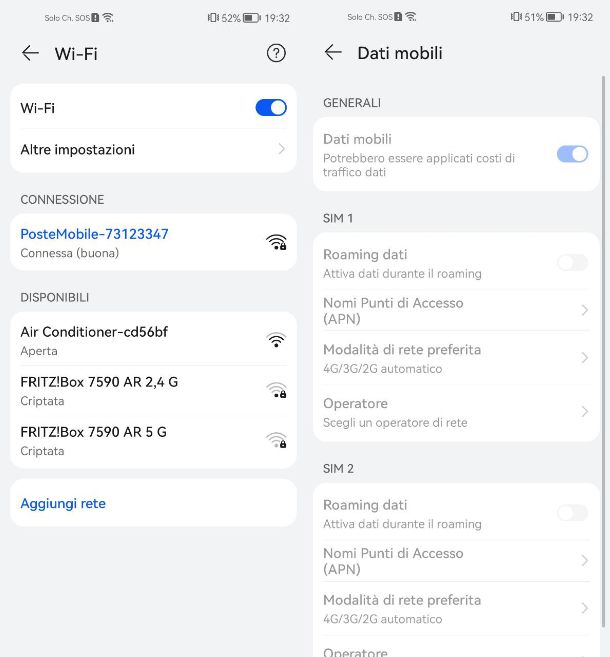
Il secondo passo importante, affinché tu possa rintracciare un terminale Huawei a distanza, è che bisogna connettere il dispositivo a Internet. È essenziale, dunque, che esso sia collegato a una rete Wi-Fi oppure alla rete dati della SIM (4G/5G).
Il mio consiglio è quello di tenere sempre attiva la connessione a Internet tramite rete mobile, così da essere sicuro da poter ritrovare il device anche se questo non fosse connesso a una rete wireless. A tal proposito, ti consiglio di attivare l'opzione Wi-Fi+, che permette il passaggio tra la rete Wi-Fi e i dati mobili in modo automatico.
Per effettuare quest'operazione, avvia l'app Impostazioni, situata in home screen, recati in Wi-Fi > Altre impostazioni: assicurati che la levetta a fianco la dicitura Wi-Fi+ sia impostata su ON. Ti avviso, però, che questa funzionalità potrebbe comportare un leggero consumo della batteria e dell'uso dei dati.
Dopo aver attivato questa funzionalità, attiva la connessione a Internet tramite Wi-Fi e rete dati. Nell'app Impostazioni, seleziona la voce Wi-Fi e sposta su ON la levetta in corrispondenza della dicitura Wi-Fi. A questo punto, pigia sulla rete wireless a cui vuoi connetterti e inserisci la password d'accesso.
Per collegarti alla rete dati della SIM, invece, recati in Rete mobile > Dati mobili e sposta su ON la levetta in corrispondenza della dicitura Dati mobili.
Se volessi approfondire quest'argomento, ti consiglio di leggere la mia guida su come connettersi a Internet tramite cellulare.
Attivare la geolocalizzazione
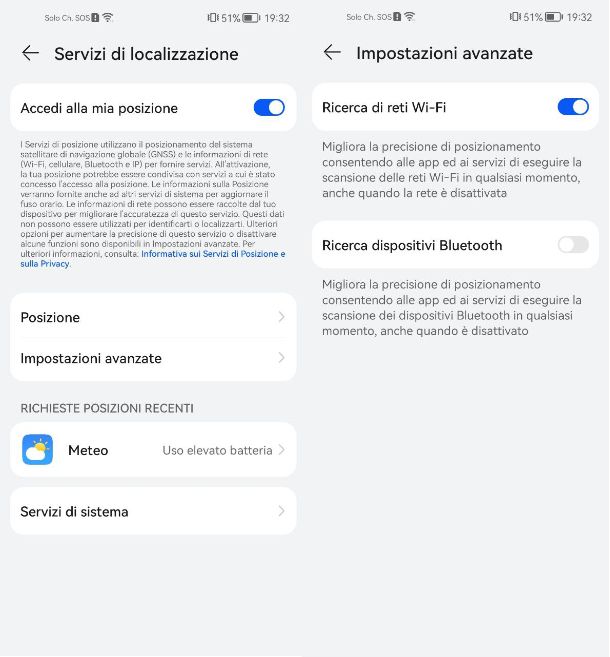
Per individuare la posizione di un device Huawei, è necessario attivare la geolocalizzazione. Per attivare questa funzionalità sul dispositivo, avvia l'app Impostazioni, situata in home screen e recati in Servizi di localizzazione.
Nella schermata che ti viene mostrata, assicurati che sia impostata su ON la levetta a fianco della dicitura Accedi alla mia posizione. Inoltre, per migliorare la precisione della localizzazione, seleziona la voce Impostazioni avanzate e sposta su ON la levetta a fianco delle voci Ricerca di reti Wi-Fi e Ricerca dispositivi Bluetooth.
Se volessi approfondire quest'argomento, ti consiglio di leggere la mia guida su come attivare la localizzazione.
Attivare Trova il mio dispositivo
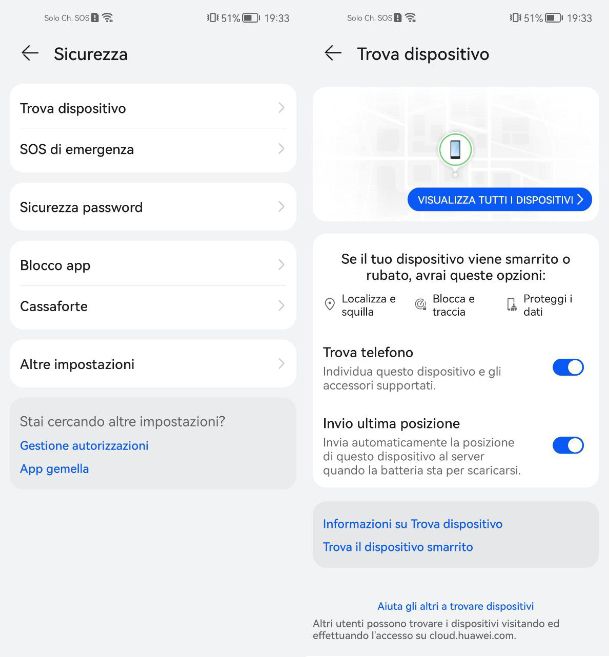
L'ultima operazione da effettuare sul dispositivo Huawei è quella che richiede di attivare Trova telefono se possiedi un dispositivo recente con supporto agli HMS o Trova il mio dispositivo se, invece, possiedi un dispositivo con supporto ai servizi Google.
Nel caso dei Huawei con HMS, avvia dunque l'app Impostazioni e raggiungi il menu Sicurezza > Trova dispositivo/Trova telefono per poi impostare su ON le levette relative a Trova telefono e Invio ultima posizione (per conoscere l'ultima posizione nota del device prima di un eventuale spegnimento).
Per attivare Trova il mio dispositivo di Google, invece, avvia l'app Impostazioni situata in home screen e raggiungi il menu Sicurezza > Trova il mio dispositivo. Adesso, sposta la levetta da sinistra a destra che trovi a fianco alla dicitura ON e il gioco è fatto.
Come rintracciare Huawei perso
Se hai eseguito correttamente tutte le procedure che ti ho indicato nei capitoli precedenti, avrai abilitato il servizio che ti permetterà di individuare lo smartphone o il tablet Huawei tramite l'apposito pannello Web o l'apposita app per Android.
Nei prossimi capitoli, ti spiegherò come rintracciare un Huawei perso da PC e da dispositivi mobili.
Trova dispositivo (Huawei)
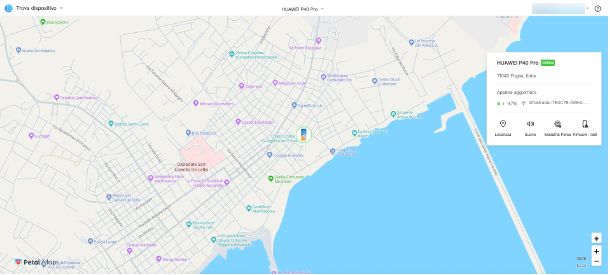
Se possiedi uno smartphone Huawei con supporto ai servizi HMS, devi necessariamente utilizzare il servizio Trova dispositivo.
Per rintracciare il tuo dispositivo, recati dunque sul sito di Huawei Cloud, accedi al servizio inserendo email e password del tuo account Huawei (che deve essere lo stesso in uso sul tuo smartphone da rintracciare) e, nella schermata che compare, clicca sulla voce Trova dispositivo.
Giunto all'interno della schermata principale del servizio, seleziona il cellulare che desideri rintracciare dall'elenco che appare e attendi il caricamento della mappa con la sua posizione in tempo reale, qualora fosse online.
Una volta localizzato il dispositivo, dal riquadro posto sulla destra potrai accedere a diverse opzioni, ovvero Localizza, Suono, Modalità Perso e Rimuovi i dati, che permettono di farlo suonare, bloccarlo o formattarlo da remoto.
Trova il mio dispositivo (Google)
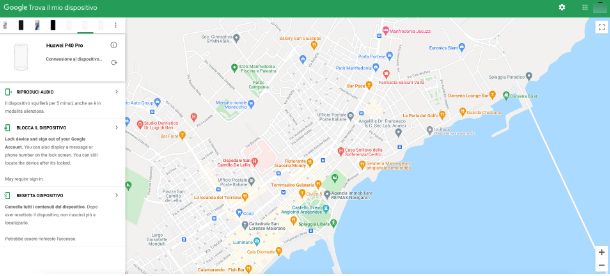
Se possiedi uno smartphone Huawei dotato di supporto ai servizi Google, puoi rintracciarlo facendo affidamento al servizio Trova il mio dispositivo.
Per procedere, dunque, devi recarti sul sito Web del servizio in questione ed eseguire l'accesso al tuo account Google (deve essere lo stesso in uso sul telefono che hai perso).
Qualora, invece, non avessi a disposizione un PC puoi anche utilizzare l'app omonima, disponibile al download sul Play Store. Una volta scaricata e installata, aprila e pigia sul pulsante Continua come [nome account] se stai utilizzando il medesimo account Google, oppure tocca sulla voce Accedi come ospite e eseguire l'accesso tramite email e password del tuo account.
Giunto nella schermata principale del servizio, clicca sulla barra in alto del menu laterale, seleziona il dispositivo che hai perso per localizzarlo. Inoltre, dal menu che appare potrai decidere di farlo suonare, bloccarlo o resettarlo da remoto selezionando le voci Riproduci audio, Blocca il dispositivo e Resetta dispositivo.

Autore
Salvatore Aranzulla
Salvatore Aranzulla è il blogger e divulgatore informatico più letto in Italia. Noto per aver scoperto delle vulnerabilità nei siti di Google e Microsoft. Collabora con riviste di informatica e cura la rubrica tecnologica del quotidiano Il Messaggero. È il fondatore di Aranzulla.it, uno dei trenta siti più visitati d'Italia, nel quale risponde con semplicità a migliaia di dubbi di tipo informatico. Ha pubblicato per Mondadori e Mondadori Informatica.






